本人在虚拟机安装win7 ghost 后分享安装过程,希望能帮到大家
vmware workstation10安装win7 ghost教程――工具/原料win7 ghost文件虚拟机,这里是vmware workstation 10vmware workstation10安装win7 ghost教程――方法/步骤
vmware workstation10安装win7 ghost教程 1、
第一步就是基本的添加一个新虚拟机,默认即可
vmware workstation10安装win7 ghost教程_ghost教程
vmware workstation10安装win7 ghost教程_ghost教程
vmware workstation10安装win7 ghost教程 2、
第二步就是编辑虚拟机了
vmware workstation10安装win7 ghost教程_ghost教程
vmware workstation10安装win7 ghost教程 3、
开启虚拟机之后就是分区,本教程对分区没有介绍(因为截图有点麻烦)大家搜索一个即可,我是用pm进行的分区
vmware workstation10安装win7 ghost教程_ghost教程
vmware workstation10安装win7 ghost教程 4、
然后关闭虚拟机,在电源里找到选项进入bios,操作玩F10保存
vmware workstation10安装win7 ghost教程_ghost教程
vmware workstation10安装win7 ghost教程 5、
然后进去win PE,然后安装,安装完会自动进入window界面安装
vmware workstation10安装win7 ghost教程_ghost教程
vmware workstation10安装win7 ghost教程 6、
如果出现这个的界面,稍等一会会进入window安装,如果不行,就进入BIOS调解第一启动项。
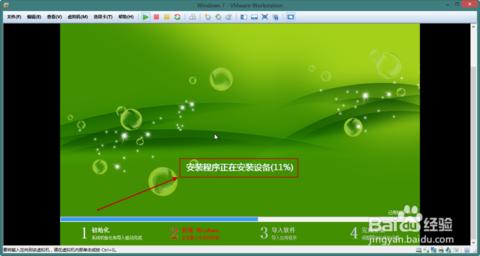
 爱华网
爱华网



